Búsqueda de elementos de mapa
El Asignador de BizTalk le permite buscar elementos en el esquema de origen, en el de destino y en la superficie de la cuadrícula. Este tema proporciona información acerca de cómo realizar esta operación.
Requisitos previos
Estas instrucciones requieren que el asignador de BizTalk se esté ejecutando.
Procedimiento para buscar elementos
Seleccione el esquema donde desea buscar. Si selecciona el esquema de origen, el Asignador de BizTalk busca la coincidencia únicamente en el esquema de origen. Sin embargo, puede seleccionar tanto el esquema de origen como el de destino.
Nota
Para confirmar la selección, busque la marca delante del esquema o del elemento de esquema.
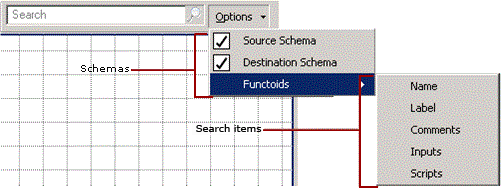
En el cuadro Buscar de la cinta de utilidades del Asignador, escriba el nombre del elemento que desea buscar. Puede buscar una cadena en el nombre de un nodo en el esquema de origen o destino, así como en el nombre, la etiqueta, el comentario, las entradas o los scripts de functoids.
A medida que escribe la cadena de búsqueda, se resaltan los objetos que cumplen los criterios de búsqueda. A continuación, puede recorrer los resultados de la búsqueda mediante las teclas de dirección del teclado o  y
y  iconos de la cinta de opciones de la utilidad. Si los resultados de la búsqueda están distribuidos por las tres vistas, los resultados de la búsqueda se recorren en el siguiente orden: esquema de origen, vista de relación y esquema de destino. Después de pasar por los resultados de la búsqueda, puede cerrar la búsqueda eliminando la cadena de búsqueda o haciendo clic en el icono (
iconos de la cinta de opciones de la utilidad. Si los resultados de la búsqueda están distribuidos por las tres vistas, los resultados de la búsqueda se recorren en el siguiente orden: esquema de origen, vista de relación y esquema de destino. Después de pasar por los resultados de la búsqueda, puede cerrar la búsqueda eliminando la cadena de búsqueda o haciendo clic en el icono ( del asignador Mapper_Search_Cancel) junto a la cadena de búsqueda.
del asignador Mapper_Search_Cancel) junto a la cadena de búsqueda.
Nota
También puede presionar CTRL+M, CTRL+J o CTRL+M, CTRL+K para realizar el recorrido de los resultados de la búsqueda hacia arriba o hacia abajo, respectivamente. Para obtener una lista de métodos abreviados de teclado del asignador, vea Métodos abreviados de teclado del asignador de BizTalk.
Importante
Si los resultados de la búsqueda para la vista de relación no están visibles en una única vista de mapa, el Asignador de BizTalk muestra flechas que parpadean en la dirección donde hay resultados adicionales. Por ejemplo, el icono de flecha superior ( ) indica que hay resultados de búsqueda adicionales que se pueden ver desplazando hacia arriba. De manera similar, si los resultados de la búsqueda se encuentran en páginas de asignación diferentes, las pestañas de dichas páginas se resaltan en amarillo. Al mover el mouse sobre la página resaltada, la información sobre herramientas muestra el número de coincidencias de búsqueda en esa página. La barra de estado muestra los resultados de la búsqueda.
) indica que hay resultados de búsqueda adicionales que se pueden ver desplazando hacia arriba. De manera similar, si los resultados de la búsqueda se encuentran en páginas de asignación diferentes, las pestañas de dichas páginas se resaltan en amarillo. Al mover el mouse sobre la página resaltada, la información sobre herramientas muestra el número de coincidencias de búsqueda en esa página. La barra de estado muestra los resultados de la búsqueda.
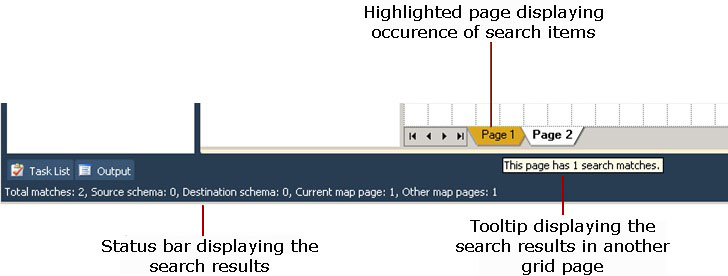
Consulte también
Comentarios
Próximamente: A lo largo de 2024 iremos eliminando gradualmente GitHub Issues como mecanismo de comentarios sobre el contenido y lo sustituiremos por un nuevo sistema de comentarios. Para más información, vea: https://aka.ms/ContentUserFeedback.
Enviar y ver comentarios de